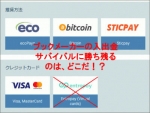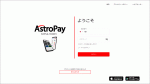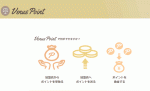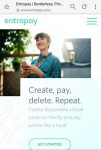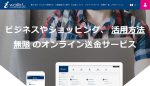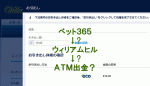現在、お勧めからは除外しています。
ペイセントカード自体の仕組みに期待できる要素は多いものの、アプリが重い、いつまで経っても、ベース以外の言語は英語(細かいメッセージやメールなど全て英語で届くので、ここは、日本マーケット重視するなら最優先で直すべき項目と伝えて数か月全く変化なし。)で、更に勝手に新ルールが追加されて、それに対して、必要な作業が利用する側で増えていく。ブックメーカーと提携すると言っていて、最初に表示されていた1xbet(近日ご利用いただけるようになりますと表示されていて、既に数か月過ぎたw)など、担当とやり取りし始めた頃から、日本マーケット重視の要素が完全に消えているのが2019年6月現在。
正直なところ、最初から日本マーケットを重視してくれていたスティックペイがペイセントにあったメリット(ビットコイン送受信や、受け取ったビットコインを日本円などに変換して最終的にATM出金が可能)を導入したことで、ペイセントの魅力は、激減しています。
ATM引出し可能なプリペイドカードでお勧めなのは、スティックペイになります。
今後の変化次第で期待できる要素もあるので掲載は続けていますが、ATM引き出しのオプションとして持っているのも良いかもしれませんね程度になっています。
その辺も踏まえて、あまり更新頻度が多くありませんが、以下、ペイセントを紹介しています。

ちょうど、巨大なブックメーカー紹介サイトがツイッターでペイセント(PAYCENT)の事をツイートして紹介していたある日。ざっと読み流して、飛びぬけたサービスではないし、日本語ページもあるけど、英語ができないと自力ではハードルが高くて断念する方も多そうだなと言う印象もありつつ、しばらく静観して本当に便利になって採用するブックメーカーが増えてきたら紹介しようかなと思っていました。
その夜、1xbetの担当から「ペイセントのカード作って決済テストやってほしいんだけど・・・」というメッセージが届きまして。
そう、当サイトは1xbetの入出金テストを毎週やっているんですよね。そういえば、ペイセントに1xbetが表示されているとか書いてあったよなと思っていたので、自然な流れからw
⇒1xbet紹介ページの「■1XBETの日本国内の入出金、決済手段のテストを手伝っています!」参照
で、NOと言えない日本人の私は、自腹でペイセントカードを申請しつつプロモーション期間で50ドルほどでカードが申請できるものの、担当者に「カード申請50ドルって高いよね~」と、割とまじめに「そんなのこちらで支払うさ!」みたいな返答を期待していたら、「Indeed…」(なるほどそうだね~)みたいな返答で、流されて、自腹決定!それにしてもインディードって…仕事探しか!w
結局、自分で利用して、テストもすることになるので、それなら紹介したほうが良いよねという感じでページをポツポツ作成しています。
ペイセント(PAYCENT)で何ができる?
何ができるの前に、操作がスマホアプリからしかできないことに最初戸惑いました。
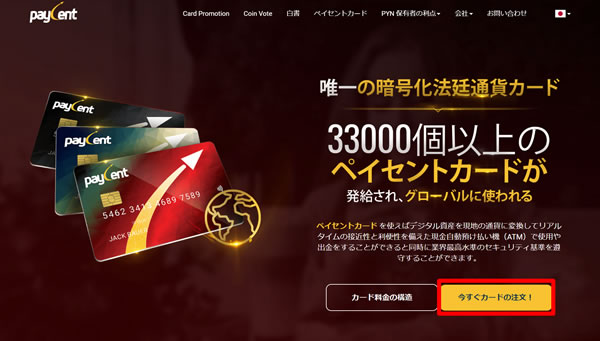
PCから開いて、「今すぐカードの注文!」とかあるので、ここから進められると思うじゃないですか?そしたら、なんか、急にダウンロードが始まって、
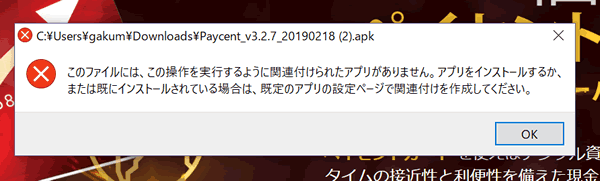
こんなエラーが出るわけですよ。
結局、ここでようやく調べてわかったのが、スマホアプリで利用するものでしたという。
さて、何ができるかですが、私自身で利用しながらページを作成しているので、勘違いも含まれる可能性が高いとして読んでいただければと思います。
ペイセントカード経由でATMで出金できる
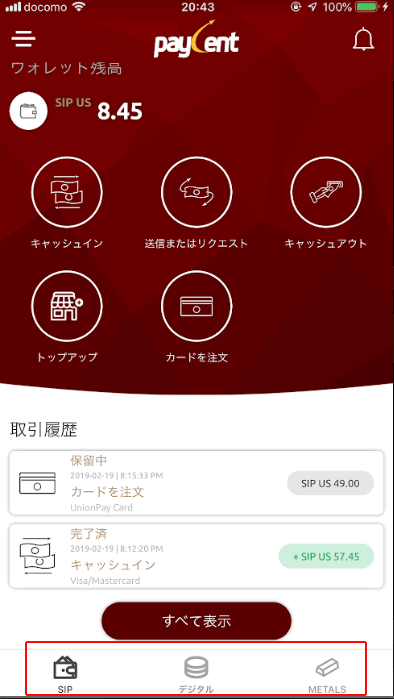
ペイセントアプリ(それぞれのスマホでアプリ検索でpaycentと入れれば出てくるので、インストールして利用)を開き、もろもろ登録が済むと上記のようなページがベースのページとして開くのですが、その中で、SIPというお財布の項目が最初に表示されているものになるのですが、それ以外にデジタルとMETALSという項目があります。
売りは、ペイセントカードが発行しているペイセントカード(ユニオンペイ系列)を使って残高をATMで出金できること。
これがベースになります。
仮想通貨をペイセントカード経由でATM出金できる
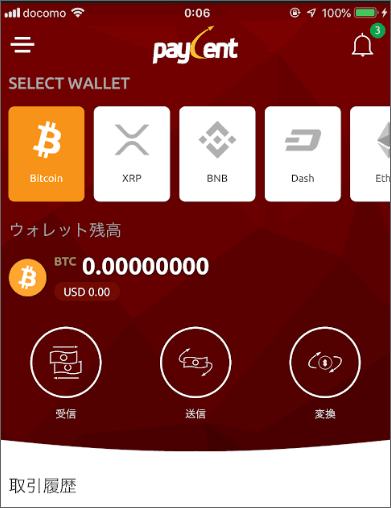
画面下のデジタルを開くと上記の画面に切り替わります。仮想通貨の利用になれている方であれば、一目見てピンと来るかなと思いますが、ここで、仮想通貨の送受信ができます。対応仮想通貨の種類は、基本的な人気なものは、抑えているかなと言う感じ。
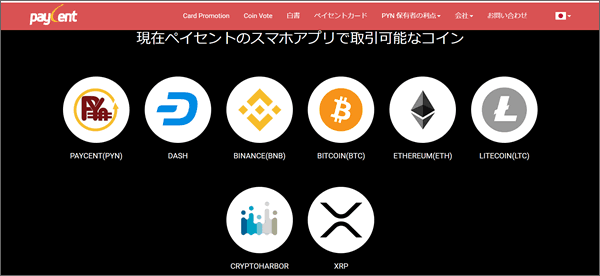
面白いのは、PAYCENT(PYN)という、ペイセントの独自の仮想通貨(これは、最近決済手段系ではよくある)以外に、有名な仮想通貨取引所のバイナンスのバイナンスコイン(BNB)を扱っていることですかね。クリプトハーバーなど良く分かりません。とりあえずページ作成優先なので、一通り作ってから、この辺をしっかり調べようと思ったら調べて情報追加します。
ただ、ペイセントで仮想通貨を購入することは、できなそうです。
取り扱いの仮想通貨の送受信と「変換」とあるので、取り扱いの仮想通貨を法定通貨にすることができ、それを結果的にペイセントカードでATM引き出しができるようですね。この辺は、日本の仮想通貨取引所と比べるとだいぶ手数料はお手軽という情報もあります。
金銀の売り買いができて、利益をペイセントカードでATM出金できる
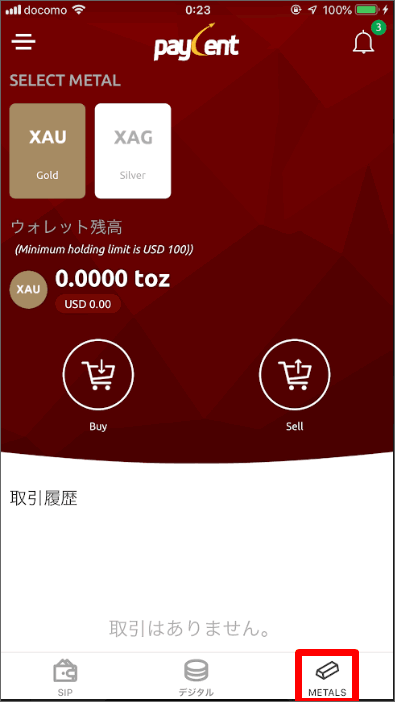
で、METALSって何だろう、もしかしてと思って開いたら、やはり金銀でしたw
まさかの、ペイセントで金銀の売買(投資)ができるようです。この辺は、そのうち掘り下げます。興味はあるので。
ペイセントに入金する方法
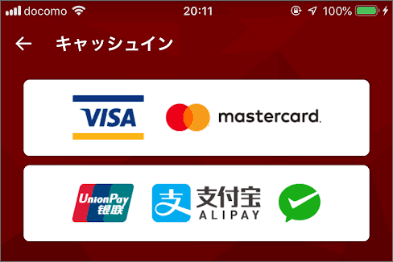
では、なぜブックメーカーを紹介するブックメーカーファンで、ペイセントを紹介しているかというと、ブックメーカーへの応用が利くからなんですね(冒頭に書いたように、1xbetでテストしてと言われたからなんですけどね。)
だいたい、イヤイヤやっていても、結果的に取り上げてよかったとなるパターンと言うのは多くて、実際に紹介しようと思って調べていると、割と色々できそうだし、面白そうだという気になっているのは確かです。
話がそれましたが、ペイセントが1xbetへの入出金に使えるとなると、そのペイセントに入金できる方法が利用できることになるわけで、それが何かと言うと、クレジットカードが使えるんですね。実際に、VISAカードで入金して見ましたが、問題なくできました。
よって、1xbetへの入金にペイセントが使える⇒クレジットカード経由で1xbetで遊べるになるわけで、1xbetからペイセントに払い戻しできる⇒ペイセントカードでATM出金できるになるわけです。
その他、ウニオンペイや、知る人ぞ知るアリババグループのアリペイ(ALIPAY)も使えるようですよ。
ペイセントに実際登録して進めています
ざっくり、こんな感じに進めました。
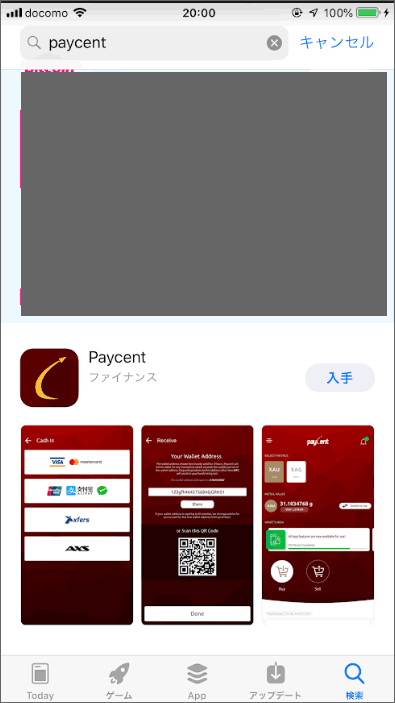
基本的に、スマホアプリとして利用するものなので、私の場合は、アップルストアからインストールする形。
ちなみに「ペイセント」では、ヒットせず、「paycent」で検索してアプリが出てきました。
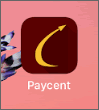
インストール後画面には、上記のように表示されます。
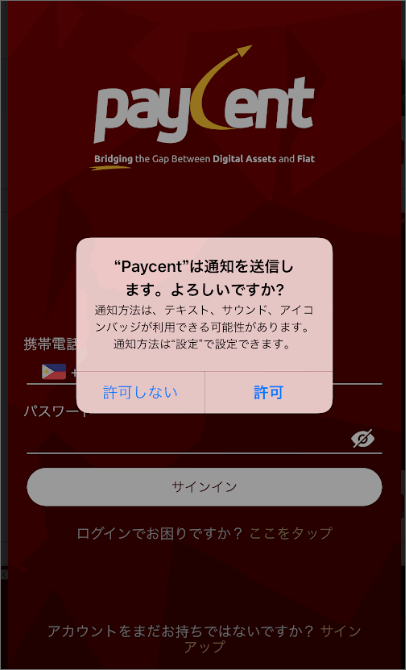
開くと、まず、通知の送信の許可を求められました。いわゆるpaycentからのお知らせがあった時などに、通知として表示されて教えてくれるものですね。私は許可しましたが、基本的に電話番号とメールアドレスを登録すると、ショートメッセージ(SMS)とメール同時に連絡が来るので、通知はオフでメールの通知でチェックとかであれば、許可しなくても良いのかなと思うところもあります。
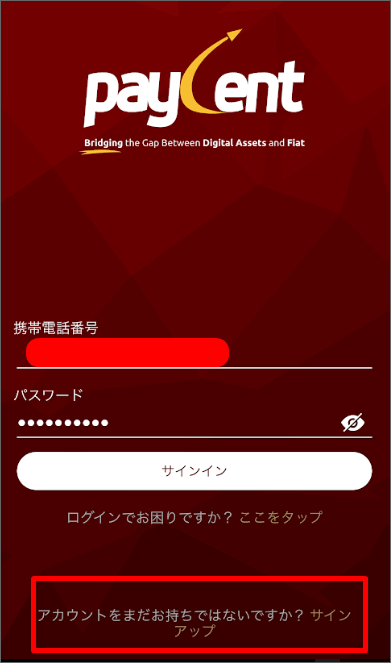
続いてログイン画面が表示されますが、まだ登録していないので、画面下の「サインアップ」から登録を進めます。
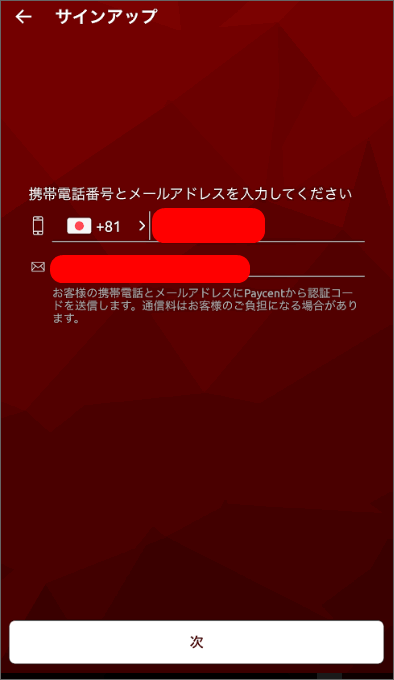
携帯電話番号とメールアドレスを入力します。ベースがフィリピンの企業のようで、最初にフィリピンの国旗と国番号が表示されていると思いますので、これを日本の国旗と+81(国番号)のものを選びなおします。携帯電話番号は、最初の0をとって入力します⇒09011112222ならば、9011112222といった感じ。
次をクリックします。
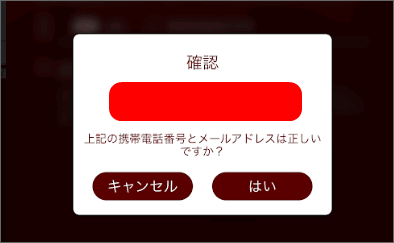
入力しな内容が表示されますので、正しいか確認したら、「はい」をクリックします。
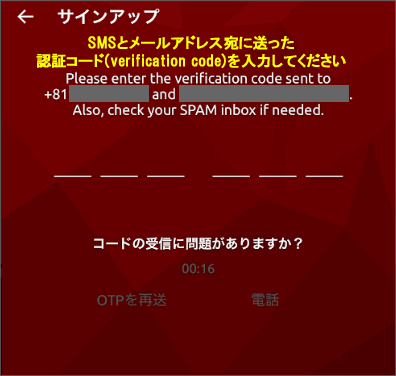
このタイミングで、SMSとメールで、認証コードが届きます。英語で届くので、分かりにくいかもですが、数字6桁が入っていますので、それが認証コードになります。そのコードを入力します。コードが届かない場合は、再送もできます。
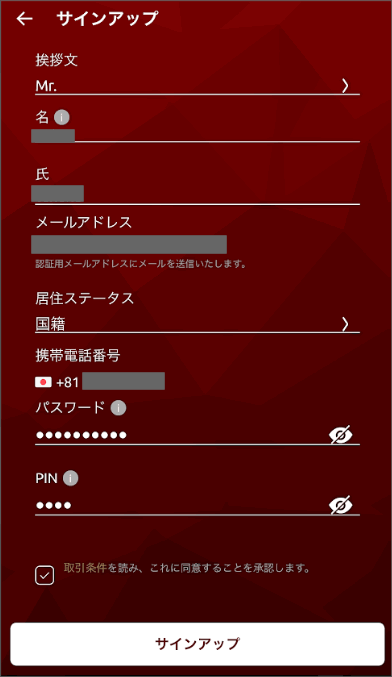
続いて、個人情報などを入力していきます。基本的に入力は全てアルファベットか半角英数字です。
居住ステータスの国籍のところは、日本であれば、Japaneseを選んでください。
パスワードは、アルファベットと数字を組み合わせて入力する必要があります(記号も使えます私は、!を混ぜました。)
PINは、数字6文字を入力します。
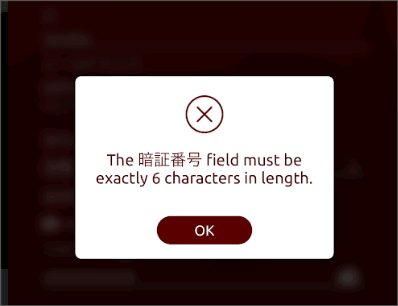
例えば、PINで6文字以外を入力してしまった場合は、上記のようなエラーがでます。ところどころ日本語対応していないところが出てきますので、英語が苦手なかったには少しやっかいですね。
最後の取引条件の同意のチェックボックスにチェックを入れて、「サインアップ」をクリックします。
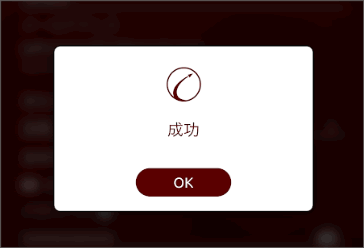
これで、基本的な登録は完了。
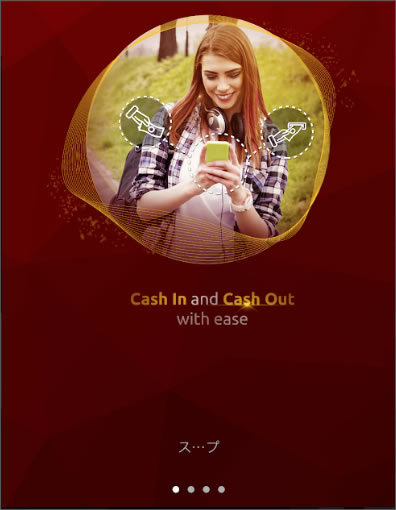
こんなことできますよ的なものがいくつか紹介されつつ、
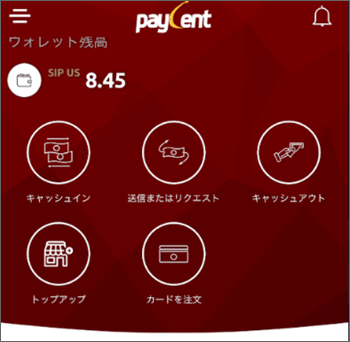
ということで、上記がベースとなる画面で、基本的にこの画面からペイセントを扱うことになります。
ここまでの状態でできることは、ペイセントの口座でお金の管理。例えば、キャッシュインでクレジットカードなどから、ペイセントカードに入金したり、トップアップからお金を送ったり(ここに近日1xbetが使えるようになるという表示が出ている)、これ以外にページの最初の方で触れた仮想通貨を受け取って、ドルへ変換したり、ペイセントの残高を利用して、金銀の売買ができたりします(実際には、まだ利用していませんので、利用して修正が必要な内容などは随時修正していきますね。)
ただし、この段階では、肝心なペイセントにある残高を現金で引き出す方法がない状態なんですね。
そこで必要になるのが、ペイセントカードというユニオンペイ系のデビットカードになります。次に、そのペイセントカードを手に入れる方法(進行形ですがw)を紹介していきます。
ペイセントカードを注文する
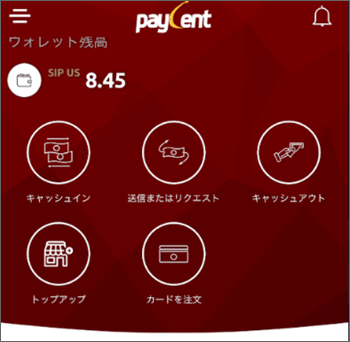
「カードを注文」から進めていきます。
進める前に、カードの詳細を貼り付けておきます。実際のページへのリンクはこちら(https://jp.paycent.com/paycent-card/)から
ところどころ表現が怪しい日本語訳もありますが、内容は、問題なくわかる程度だお供居ますのでそのまま貼り付けます。
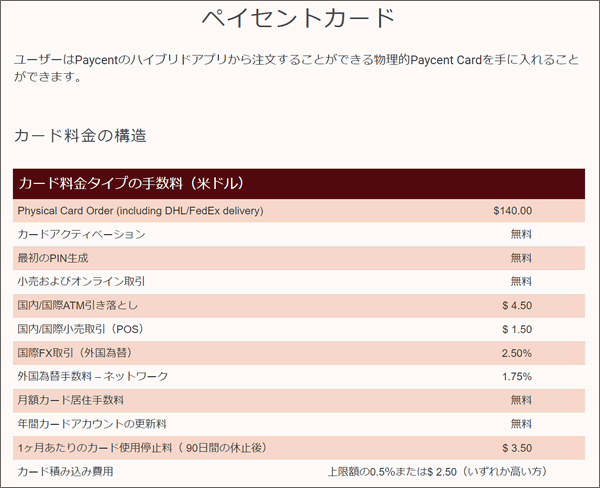
Physical Card Order(including DHL/FedEX delivery)は、カード発行手数料(送料込み)になります。通常は、140ドルと高めですが、2019年3月2日までは、キャンペーンで、49ドルでできますので、利用する可能性がある方は、それまでに発行しておいた方が良いですね。
基本的に、持っているだけでは、お金がかからない(3か月まったく利用しないと、1か月ごとに3.5ドルかかる)タイプのカードのようですね。
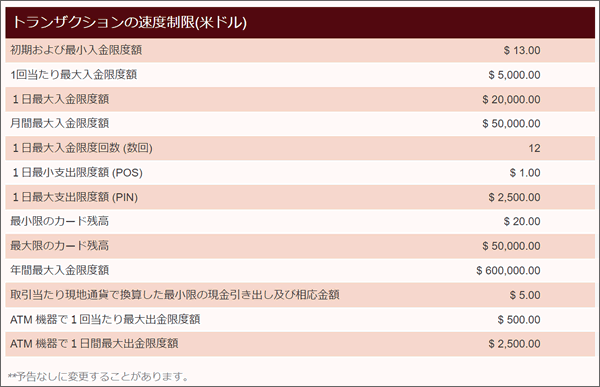
限度額も色々出ています。
ということで、カードを注文して見ました。
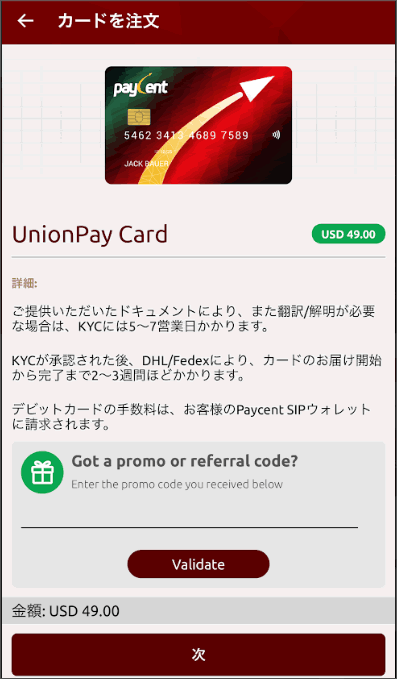
カードの注文には、49ドルが必要です(2019年3月2日以降は、140ドルw)
まだの場合は、クレジットカードでペイセントへ必要な分を入金しましょう。

キャッシュインから、入金します。私は、VISAカードで入金しました。
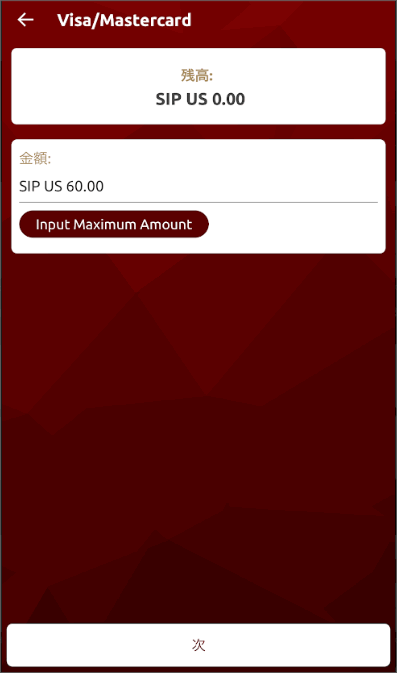
50ドルあれば足りそうですが、念のため60ドル分入金しました。
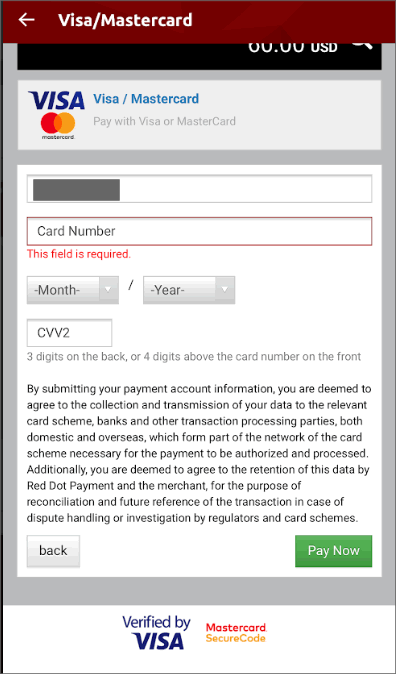
カード詳細を入力してPay Nowで入金。
残高がある状態で、「カードの注文」を進めます。
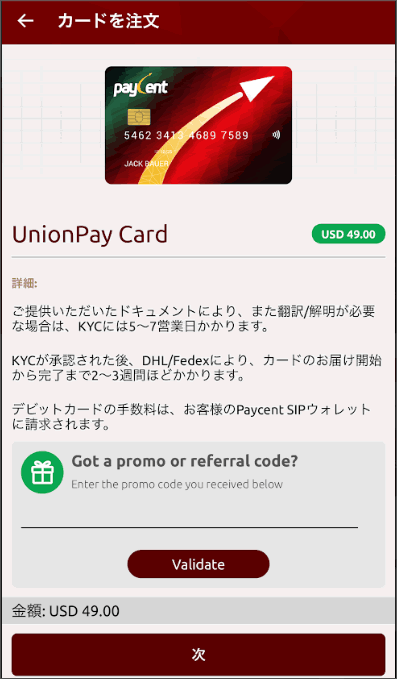
プロモーションコードなどがあれば、それを入力してValidateをクリックすれば、更に割引などもあることもあるようです。
私の場合は、コードを出している人がいたので、利用しようとしたのですが、期限切れとでてしまったので、普通に49ドル払う形で進めました。
「次」をクリック
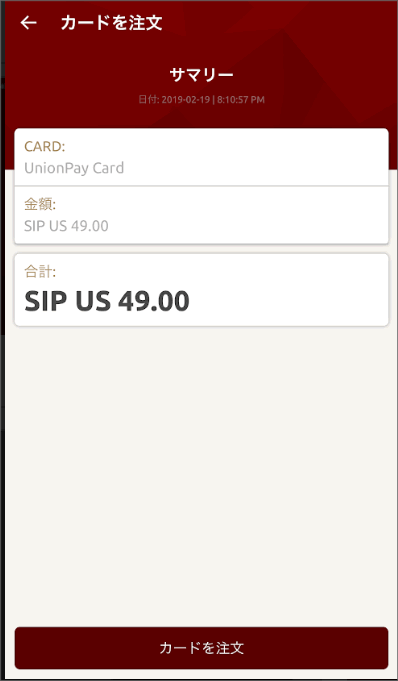
内容を確認したら「カードを注文」をクリックします。

このタイミングでPINの入力が求められました。
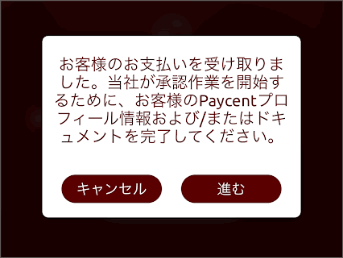
カードの注文には、本人確認書類の提出が必要です。上記の表示が出たら、「進む」から情報の提出ができます。
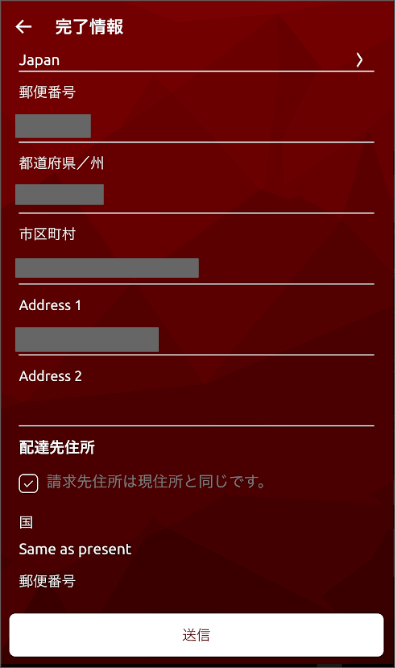
送り先の住所など入力。配達先住所がその下に表示されますが、Same as present(上記と同じ的な意味)と最初から入っています。基本的に、既に入力してある住所通りだと思いますので、そのままでOKです。
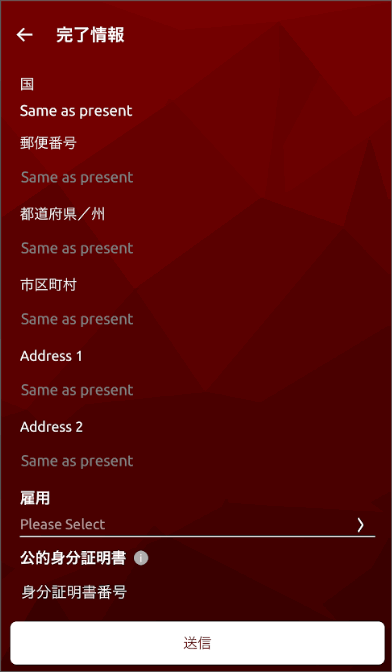
「雇用」の項目で現在の仕事などを選択します。
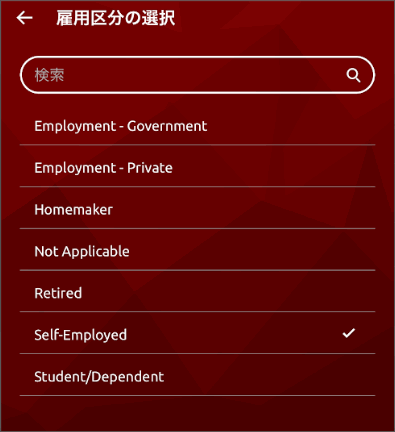
Employment – Governmentは、公務員
Employment – Privateは、会社員
Homemakerは、専業主婦
Not Applicableは、該当なし
Retiredは、定年退職済み
Self-Employedは、自営業
Student/Dependentは、学生/扶養
とかですかね。
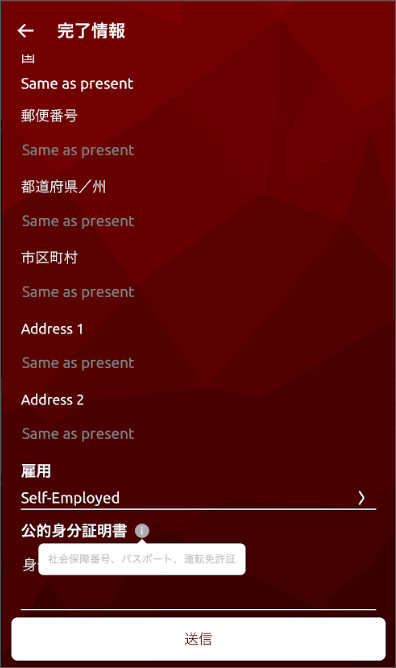
そして、めんどくさい「公的身分証明書」の項目。
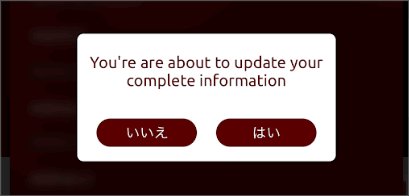
またここで英語のポップアップ。本人確認書類を更新するようにという内容
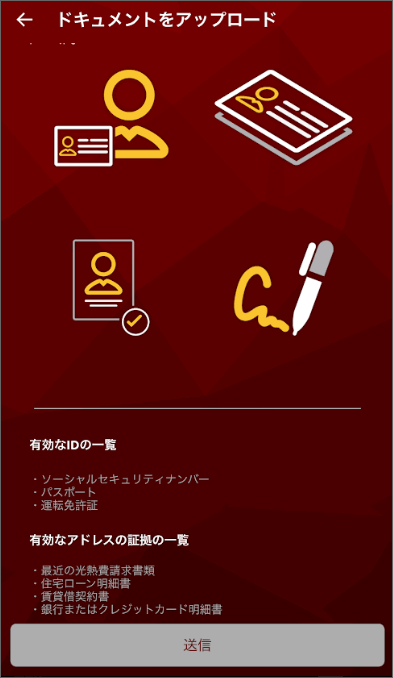
で、4種類の証明書類を提出します。スマホ画面で進めても良いのですが、別途に書類を用意してから[email protected]に添付して送る形でも大丈夫です。
左上が、本人確認書類と本人が一緒に映っている写真
右上が、本人確認書類
左下が、住所を証明する書類
右下が、紙に署名(クレジットカード裏のサインや、パスポートの署名欄などで書いているように手書きで紙に書いて、それを写真に撮って添付する)
となります。
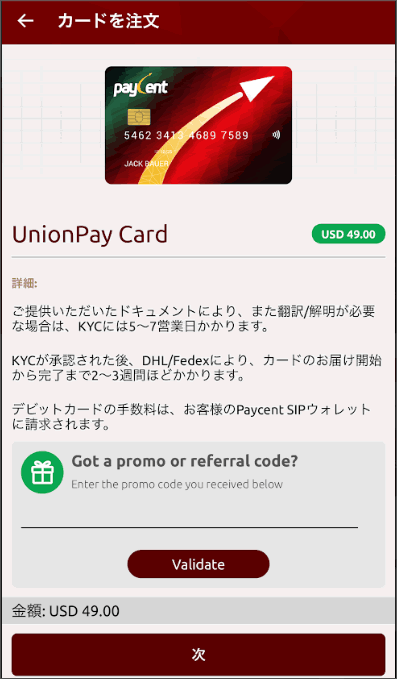
書類を審査する人が外国人だけぽいので、日本語の書類の場合は、ページにも記載されているように、書類を日本語そのままで添付すると、その審査だけで1週間ほどかかってしまうようです。裏技でもないですが、撮った写真の、住所や名前の項目の上に、アルファベットで補足を入れて添付するとスムーズなようです。
住所確認の書類は、水道料金の明細書を添付しました。
その後、セキュリティの質問を入力する画面に進みました。
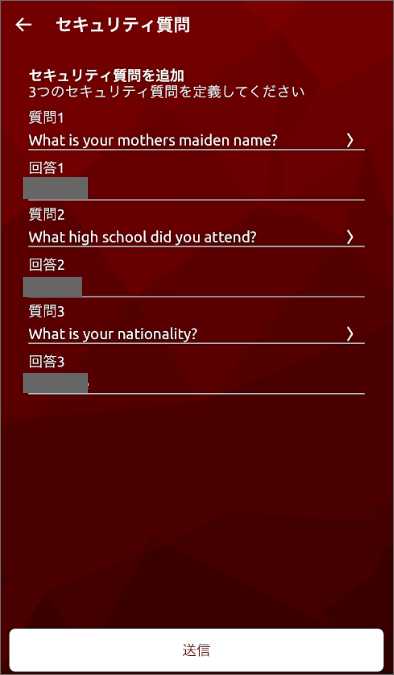
質問の項目は、簡単な質問なので、google翻訳など利用すれば、内容はわかると思います。
私は、上から、「母親の旧姓」「通っていた高校」「国籍 」を選んで答えを入力しました。質問に対する回答は、質問を見たときに間違えずに書ければよいので、別に質問の意味を間違っていても、質問された時に、その答えを入力出来れば良いとも言えます。
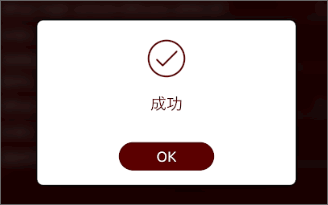
で、成功となりました。
ただ、ペイセントをお財布として利用するだけであれば、それほど個人情報を入れなくても利用できてしまうのですが、
「ペイセントカード」を発行するためには、面倒な書類提出と審査をクリアする必要があるという認識が必要です。
ちなみに、私の場合は、提出した書類の中で、水道料金の明細書が弾かれたという連絡とともに本人の住所がわかる書類を再度送るようにメールが来たので、免許証の住所も入った部分にアルファベットの補足を入れて送ったのですが、公共料金の明細を送ってくれと言われ、再度、その水道料金の明細書(アルファベットの補足付き)を送って、「既に送ったけど、これが通らなかったこと?」と聞いたら、その後、承認されましたという返信がありました。
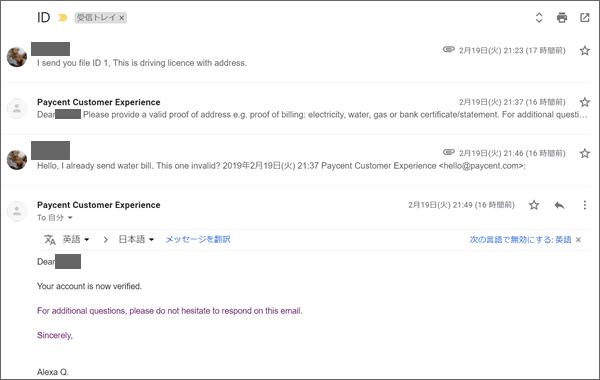
問題は、日本語サポートがないため、こういうやり取りになった時には、上記のように英語でのやり取りが必要になることです。
英語が苦手な方には、かなり面倒なやり取りになると思います。
基本的に、サポートは優秀だと思いますし、返信も早いですし、内容も的確ですが、とにかく英語です。
おそらく、今後日本からの利用者が増えてくれば、サポートに日本人が入るとかは十分あり得ると思いますが、現時点では、やり取りが英語になることも考慮に入れて利用する必要があります。
ということで、2019年2月19日時点で、「カードの注文」の流れの書類の承認までが終わった段階なので、ここから、記載通りだと2週間~3週間でカードが届くとあります。おそらく、経験上、1週間くらいあれば届くような気はしますが、今の段階で紹介できるのは、ここまでになります。
また、カードが届きましたら情報を追記していきます。
約1か月後ペイセントカードが届きました。デザインが違うのがちょっと気になりますが。
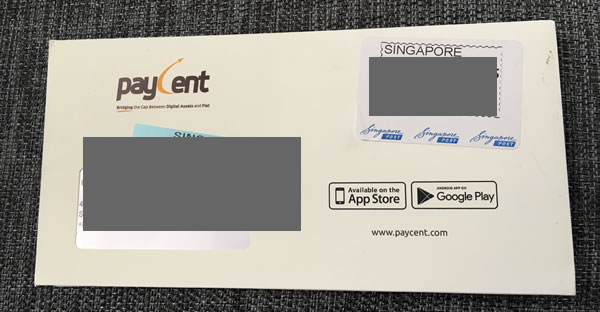
申請して本人確認書類が通ってからちょうど1か月ほどして、カードが届きました。
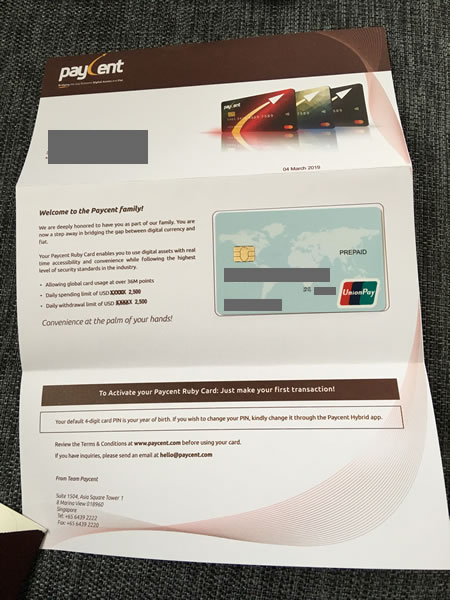
デザインがサイトに表示されているものと違うのが気になりますがw
ペイセントカードを使ってATM引き出しするまでの流れ
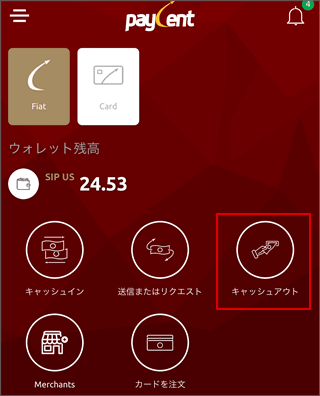
実際にATM引き出しまでの流れを紹介すべく進めてみます。
キャッシュアウトから、
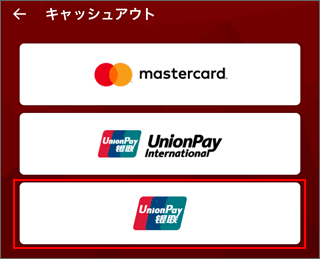
赤枠のUnionPayを選択、
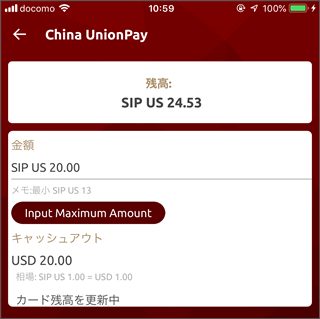
ペイセントの残高から、カードに送る額を入力します。今回は20ドル。
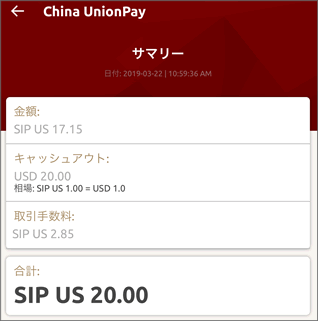
手数料は、2.85ドルとありますね。少額の移動だと手数料が凄く高く見えてしまいますね。
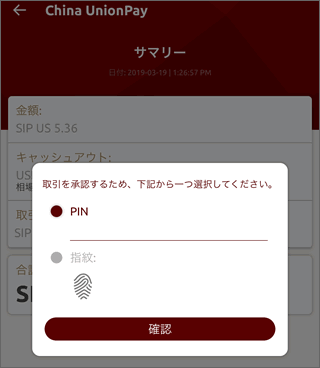
承認の際には、PINか指紋を選びます(これは、ペイセントのログインでも利用しているものなので、使いやすい方を選択すれば良いだけ。)
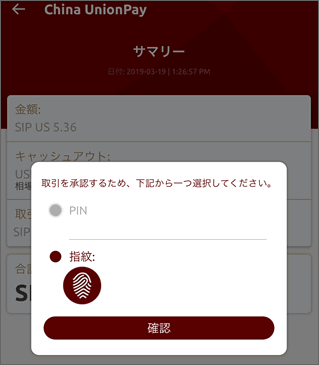
指紋を選んで進めてみました。
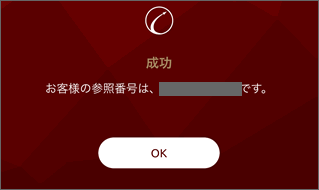
成功しました。
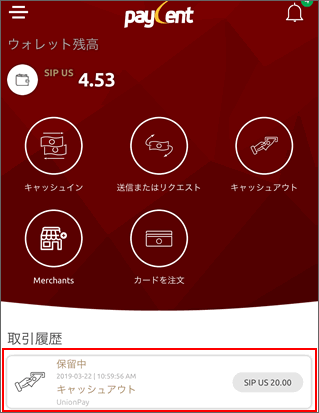
この時点では、キャッシュアウトの手続きは成功したものの「保留中」の状態になっています。
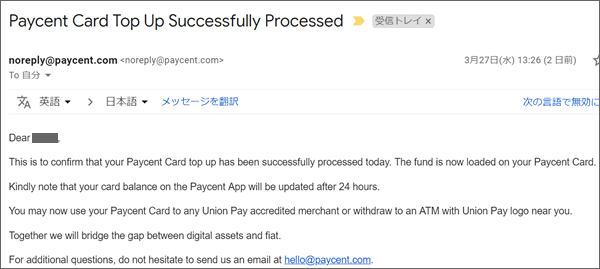
キャッシュアウト関連のメールが届きました。内容は、カードへのキャッシュアウトが完了した旨と、ペイセントアプリ上の残高表記への反映に関しては、24時間後にされると言った感じです。
1,2日でキャッシュアウトされるかと思ったら、結局5日間(土日2日間含む)かかってようやくキャッシュアウトがされました。3営業日と言ったところですかね。
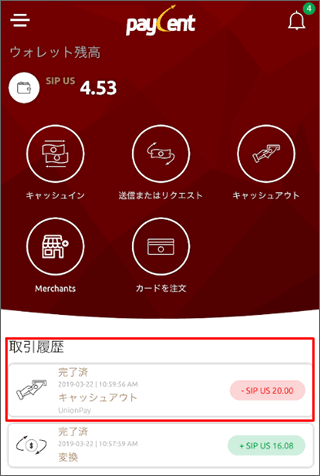
保留中が解除され、キャッシュアウトの項目も完了済になりました。
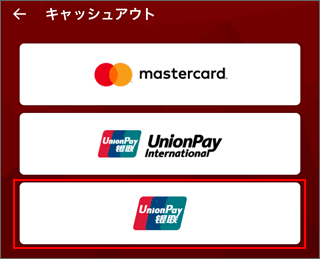
キャッシュアウトから一番下のユニオンペイを開くと
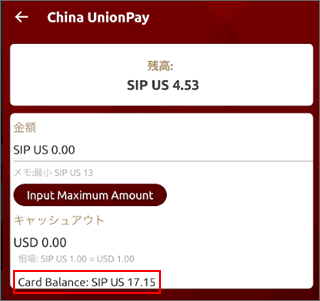
Card Balanceに追加されていますね。
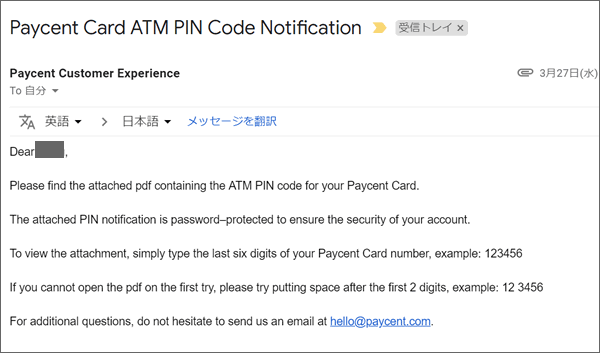
そして、このキャッシュアウトがされた後に、キャッシュアウトが初めての場合は上記のメールが届きます。これは、ペイセントカードをATMで引き出すときに入力する暗証番号です。
内容としては、このメールにATM用のPIN(暗証番号)添付されていること。
その添付ファイルを開くには、届いたペイセントカードの番号の下6桁の数字を入力することなど記載されています。
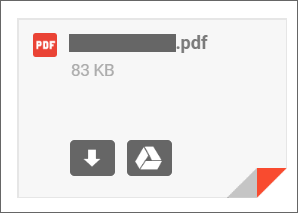
添付ファイルが付いています。これを開こうとすると、
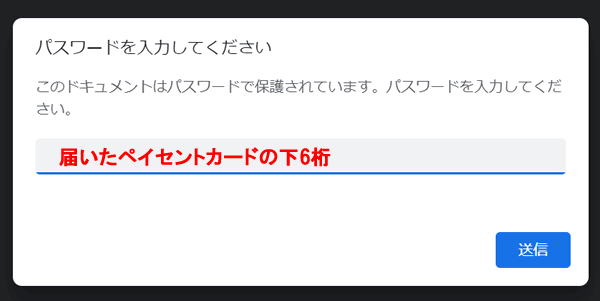
パスワードが聞かれるため、文面にあるように手元のペイセントカードの下6桁の番号を入力し、送信します。
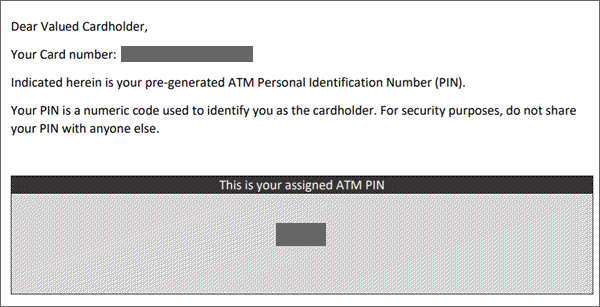
添付ファイルが開き、その中に、6桁の暗証番号が記載されています。この暗証番号を使って、カードの残高をATMで引き出すことができるようになります。
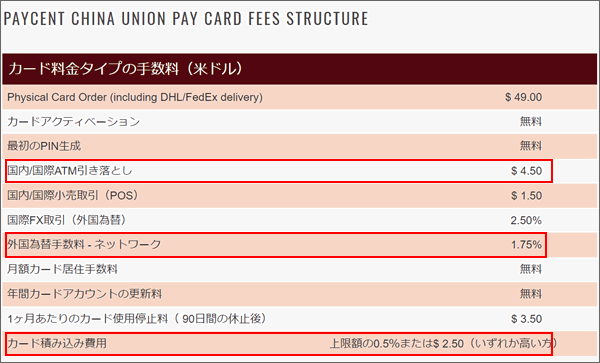
ATM引き出しの際には、諸々手数料がかかります。少額を引き出すには、結構な手数料になってしまうため、細かく引き出すよりも、ある程度残高が増えた状態で1度に引き出す方が良いと思います。
あとは、セブン銀行などのATMに行き、引き出すだけです。
ビットコイン引き出しができるブックメーカーから受け取りATMで引き出し可能
徐々に直接ブックメーカーへの入出金に利用できるようになるようですが、2019年3月現在では、直接『ペイセント⇔ブックメーカー』のやり取りができるところがありません。
それでも、ビットコインを出金手段に使えるブックメーカーであれば、可能ですので、手順を解説しますね。
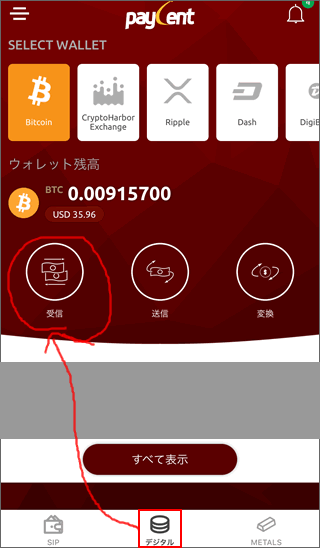
ペイセントを開き画面下の「デジタル」をクリックすると、仮想通貨の口座が開きます。最初の状態でビットコインが選択されていますので、次に「受信」をクリックします。
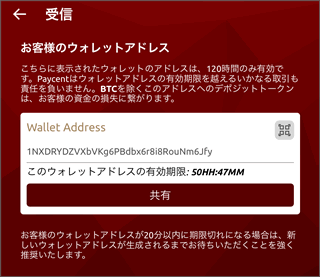
ペイセント入金用のビットコインの受信用のアドレスが表示されます(表示にもあるように、専用のアドレスではなく、120時間の期間限定のアドレスが割り振られるというイメージですので、最初に表示されたアドレスにいつ送っても届くわけではないので注意しましょう。)
*共有から、このアドレスを送ることも可能なので、PCで作業を行う場合は、メールなどでいったん送ってからコピペする方法がお勧めです。私は、自分のGメールあてに送り、コピペしました。
今回は、ビットコイン入出金も可能な10betで試してみます。
10betの出金画面を開きます。
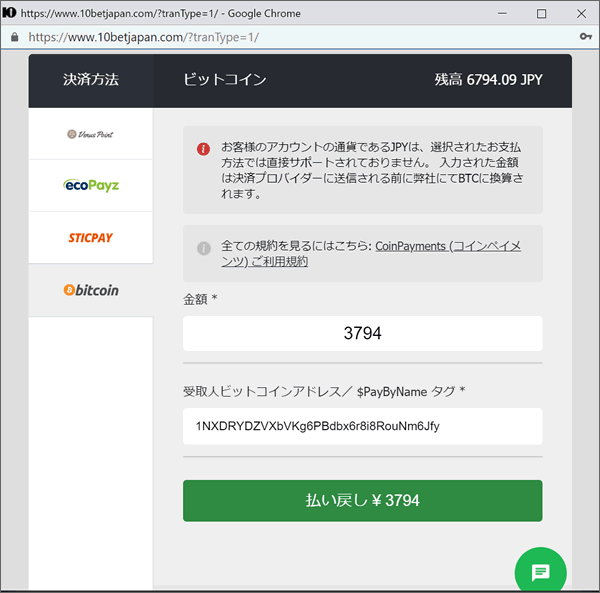
bitcoin(ビットコイン)に合わせ、受取人ビットコインアドレスのところに、先ほど表示されたビットコインのアドレスを入力します。
今回は、3794円を払い戻し(ビットコインアドレスに送付)しました。
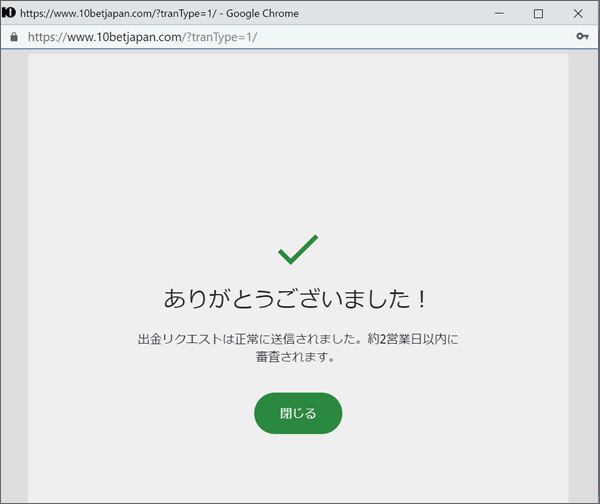
*上記には、約2営業日以内にと表示されていますが、たいてい1時間以内くらいには、やってくれます。

しばらくすると、ペイセントのデジタル内のビットコインに入ります。
今回、3794円を送って、届いたビットコインが0.00915700ビットコインとなったのですが、その下にUSD35.96とあります。
これは、表示時点でビットコインをアメリカドルに換算した時のレートで35.96ドル分という意味なのですが、単純にアメリカドルが約110円のタイミングなので、イメージとしては、少し多めに入ったようにも見えます。
この辺は、10betが契約している仮想通貨取引所とペイセントの契約している仮想通貨取引所で若干のレートの違いがあることから生じているのだと思いますが、この移動で今回見る限りは、差し引かれるものなく届いていると解釈できますね。
ビットコインをATMカードで引き出すための準備
ATMカードで引き出すためには、ビットコインなど仮想通貨を、USD(アメリカドル)に変換する必要があります。
その手順を紹介しますね。

「変換」から、「デジタル」の項目内のビットコイン残高をアメリカドルにすることができます。
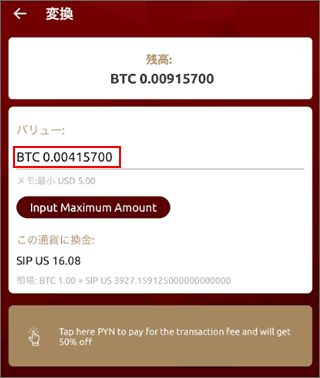
残高に表示されているビットコインの枚数内で、変換したい分をバリューに入力します。次へ進み、
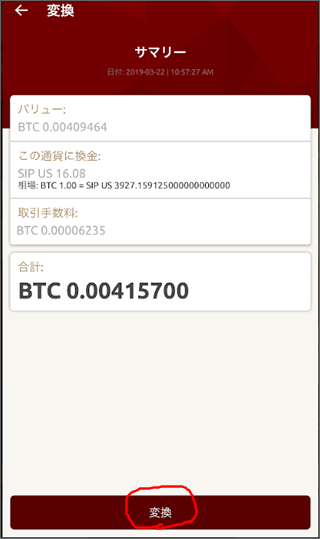
金額や手数料を確認して問題なければ、「変換」をクリック。
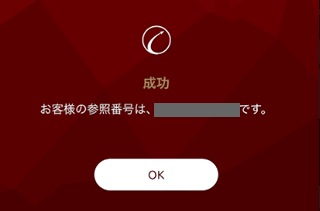
上記表示が出れば、変換は完了です。
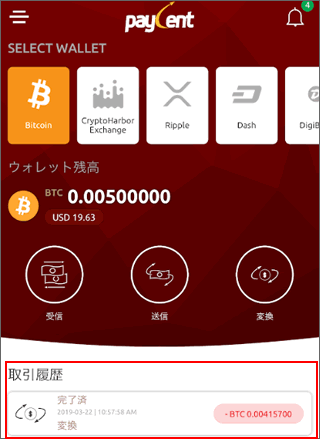
デジタル内のビットコインの残高が減り、取引履歴に、変換の金額と日時が入ります。
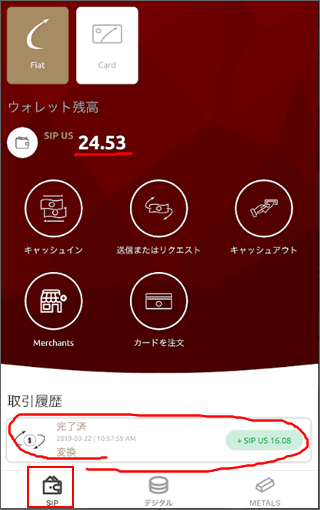
SIPに移動すると、ウォレット残高に先ほど変換した額が追加されます。
この状態で、初めてキャッシュアウトからATMカード送り、ATM引き出しへという流れができるようになります。
この先の流れは、このページ内の「ペイセントカードを使ってATM引き出しするまでの流れ」で紹介しています。
最新情報と、ここが変だよペイセント
ペイセントの関係者と日本で会ったのが3月ごろ。
その頃話していたことと、話が違うじゃないかと言うことが出てきています。
・日本語翻訳に関して⇒サイト自体の日本語化はできているものの、手続き系やメッセージが英語のみなので、これは早急に日本語対応したほうが良いと伝え、早急にやると言っていたのに2か月以上経った今も普通にメッセージ系は英語のまま
・ブックメーカーとの提携の話も、そもそも表示されていた1xbetも「近日利用可能になります」から一向に進まない。そもそも1xbetの入出金担当もペイセントの仕組みが理解できておらず、話がかみ合わずペイセントの話題すら1xbetからでなくなりました。
・致命的なのは、サイトが重い。本当に、これに気が付いていないとしたら致命的ですよペイセントというレベル。機能は期待できるだけにもったいない。
担当者から一切連絡が来なくなったw
別に良いのですが、最初にペイセントのメリットだと思っていた内容(仮想通貨で受け取って通貨変換してATM引出し)は、スティックペイにも実装されたことで、機能が似ていると、スティックペイの方が断然使いやすい。
よって、私も放置気味です。
ペイセントカード(マスターカード)にバーチャルカードが登場
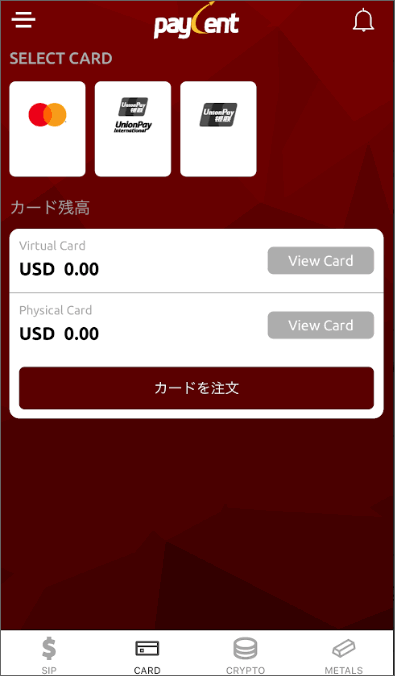
ペイセントは、ユニオンペイ(銀聯カード)キャリアとマスターカードキャリアのATMカードが発行できるのですが、マスターカードを発行すれば、同時にバーチャルカードとして利用できるようになったという発表がありました。
・・・まあ、このメリットも、ブックメーカーとの提携がないことには、何とも言えないのですが。様子を見ています。